电脑是我们常用的办公硬件。由于长期使用,电脑或多或少都会出现一些问题,如系统卡顿、死机、驱动丢失或者系统内存不足的现象。这个时候我们就可以重装系统来解决这些问题了。下面就来教你两个ISO/GHO镜像安装的方法:本地安装和U盘PE安装。

本地安装ISO/GHO镜像
1.在网上下载ISO/GHO文件和安装工具,一般文件都是压缩包格式的。
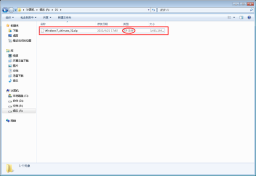
2.将下载好的文件解压到D盘根目录下,其他文件路径也可以,只要不是C盘。
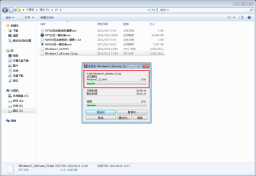
3.运行“一键安装系统”程序。
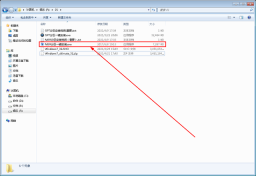
在安装Windows 7时,您需要选择刚刚解压的Windows_7.ISO或Windows_7.GHO文件作为安装文件来源(请确保路径和文件名没有中文,以避免文件系统错误)。然后,使用鼠标左键选择C盘作为分区安装磁盘,并选择“还原分区”作为要执行的操作。最后,点击“执行”按钮。在提示是否重启时,点击“是”,系统将自动进行安装。

5.安装完成后重启即可进入系统。

U盘PE安装ISO/GHO镜像

1.在网上下载Windows的ISO/GHO镜像文件。
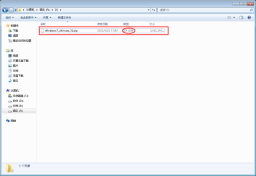
2.将下载好的文件解压出来。
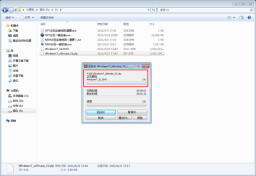
3.将解压的ISO/GHO文件复制到已经制作好的U启动盘里面。

4.进入WINPE,点击“一键重装系统”,系统镜像选择U盘里面的Windows.GHO/ISO镜像文件。还原的磁盘选择C盘。确定后安装完成后即可进入系统。

系统安装完成后请及时拔出U盘避免循环进入PE系统。

以上是win7怎么安装ios系统还原的详细内容。更多信息请关注PHP中文网其他相关文章!
 VYPRVPN下载用于Windows,Mac,Android,iOS,Chrome -Minitool下载Apr 28, 2025 am 12:35 AM
VYPRVPN下载用于Windows,Mac,Android,iOS,Chrome -Minitool下载Apr 28, 2025 am 12:35 AMVYPRVPN是您可以在Windows,Mac,Android,iOS,Chrome等的各种平台上使用的顶级VPN服务。这篇文章主要介绍如何下载Vyprvpn来使用此VPN服务来访问设备上的任何网站/内容。
 什么是Microsoft循环?如何获取/下载Microsoft Loop供使用-MinitoolApr 28, 2025 am 12:34 AM
什么是Microsoft循环?如何获取/下载Microsoft Loop供使用-MinitoolApr 28, 2025 am 12:34 AM什么是Microsoft循环?如何访问或让Microsoft循环将其用于团队合作?您在正确的位置,您可以找到有关此工具的大量信息。在这里,PHP.CN将向您显示Microsoft Loop发布日期,Microsoft Loop Downl
 如何在Windows 11/10中禁用保障座(升级块)-MinitoolApr 28, 2025 am 12:33 AM
如何在Windows 11/10中禁用保障座(升级块)-MinitoolApr 28, 2025 am 12:33 AMWindows 11更新中的保障措施是什么?如何禁用保障?您在正确的位置,PHP.CN将向您展示有关Safeguard Hold功能的许多详细信息。现在,让我们浏览以下指南。
 3个'您的组织数据不能粘贴在这里”的解决方案 - MinitoolApr 28, 2025 am 12:32 AM
3个'您的组织数据不能粘贴在这里”的解决方案 - MinitoolApr 28, 2025 am 12:32 AM无论您是使用Windows 11/10,Android还是iOS设备,您都可以遇到“在此处粘贴组织的数据”问题。 PHP.CN的这篇文章提供了一些解决方案。
 免费下载chatgpt桌面应用程序的指南Apr 28, 2025 am 12:31 AM
免费下载chatgpt桌面应用程序的指南Apr 28, 2025 am 12:31 AM你知道什么是chatgpt吗?您知道如何在设备上下载和安装chatgpt吗?在这篇文章中,PHP.CN软件将介绍下载chatgpt的位置,然后将其安装在Windows,Mac或Linux计算机上。您也可以学习一些F
![[固定]如何修复Google Authenticator无法正常工作的问题? - Minitool](https://img.php.cn/upload/article/001/242/473/174577141175373.png?x-oss-process=image/resize,p_40) [固定]如何修复Google Authenticator无法正常工作的问题? - MinitoolApr 28, 2025 am 12:30 AM
[固定]如何修复Google Authenticator无法正常工作的问题? - MinitoolApr 28, 2025 am 12:30 AMGoogle Authenticator旨在在签名时为您的Google帐户提供更强的安全性。但是一些用户报告说,他们遇到了Google Authenticator不工作问题,使他们的帐户处于危险之中。本文有关php.cn网络
 支持Bing的Chatgpt以及如何获得新的AI驱动的Bing -MinitoolApr 28, 2025 am 12:29 AM
支持Bing的Chatgpt以及如何获得新的AI驱动的Bing -MinitoolApr 28, 2025 am 12:29 AMBing使用chatgpt吗?什么是新的bing? Bing Chatgpt是Microsoft宣布的挑战Google的新支持。要了解新的AI驱动的Bing,您在正确的位置。 PHP.CN将向您展示有关此搜索引擎和
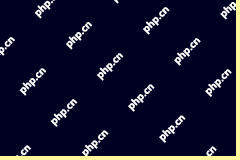 Steam屏幕截图按钮 - Windows/Mac/Steam Deck上是什么 - MinitoolApr 28, 2025 am 12:28 AM
Steam屏幕截图按钮 - Windows/Mac/Steam Deck上是什么 - MinitoolApr 28, 2025 am 12:28 AM如果您是Steam播放器,则可能需要在玩Steam游戏时进行屏幕截图。如何在Steam上拍摄屏幕截图?什么是蒸汽屏幕截图按钮?你可以更改吗? PHP.CN的这篇文章为您讲述了一切。


热AI工具

Undresser.AI Undress
人工智能驱动的应用程序,用于创建逼真的裸体照片

AI Clothes Remover
用于从照片中去除衣服的在线人工智能工具。

Undress AI Tool
免费脱衣服图片

Clothoff.io
AI脱衣机

Video Face Swap
使用我们完全免费的人工智能换脸工具轻松在任何视频中换脸!

热门文章

热工具

安全考试浏览器
Safe Exam Browser是一个安全的浏览器环境,用于安全地进行在线考试。该软件将任何计算机变成一个安全的工作站。它控制对任何实用工具的访问,并防止学生使用未经授权的资源。

禅工作室 13.0.1
功能强大的PHP集成开发环境

mPDF
mPDF是一个PHP库,可以从UTF-8编码的HTML生成PDF文件。原作者Ian Back编写mPDF以从他的网站上“即时”输出PDF文件,并处理不同的语言。与原始脚本如HTML2FPDF相比,它的速度较慢,并且在使用Unicode字体时生成的文件较大,但支持CSS样式等,并进行了大量增强。支持几乎所有语言,包括RTL(阿拉伯语和希伯来语)和CJK(中日韩)。支持嵌套的块级元素(如P、DIV),

SublimeText3汉化版
中文版,非常好用

Atom编辑器mac版下载
最流行的的开源编辑器





